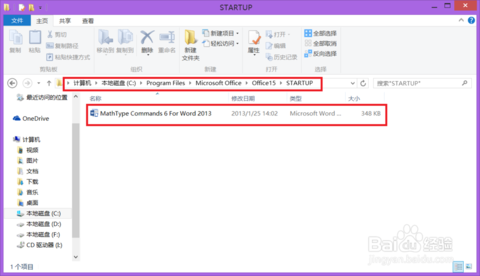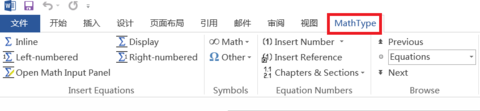MathType是一款专业好用的wps公式编辑器。该wps公式编辑器下载后,可为用户提供常用的数学公式模板,完美解决办公软件数学公式无法输入问题,MathType可兼容多个版本office,内置全面的数学公式符号,支持所有数学公式的编辑,编辑好的公式可以直接复制粘贴至office中,超级方便。
wps公式编辑器是一个功能非常强大的wps数学公式编辑器。wps公式编辑器可以很好的解决办公软件数学公式无法输入问题,能快速输入各种复杂数学公式符号,并提供常用数学公式模板,用户只需单击一次这个模板就会保存下来,下次用户就可以套用模板进行数学公式计算。

学生、老师、理科专业工作者
【兼容多个版本office】
MathType与Office有很好的兼容性
【多平台支持】
支持在任何文字处理软件、演示程序、页面程序、HTML编辑工具及其它类型的软件,用来建立公式
【自动化处理】
支持一键转换为Latex、Amslatex等代码,并提供常用数学公式和物理公式模板,只需单击一次,这个公式便跃然纸上
【支持手写】
"编辑"菜单中的“打开输入数学面板”支持手写输入公式,智能识别手写内容,轻触鼠标编写即可完成
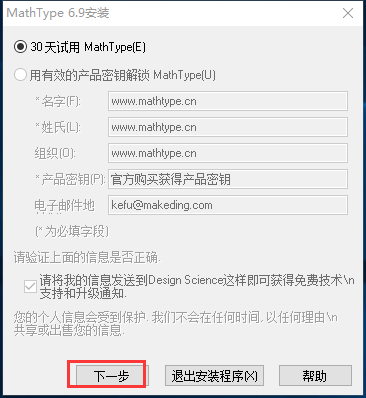
2、选择合适的安装位置进行安装
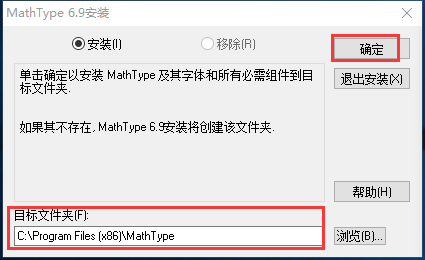
3、安装时间不长耐心等待即可
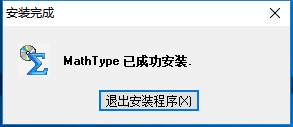
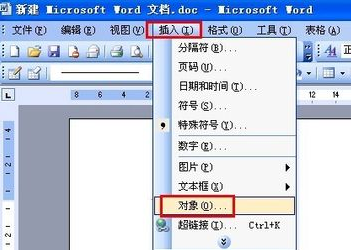
2、打开“对象”对话框,在“新建”选项卡下的对象类型列表中选择“Microsoft 公式 3.0”项目,单击“确定”按钮。
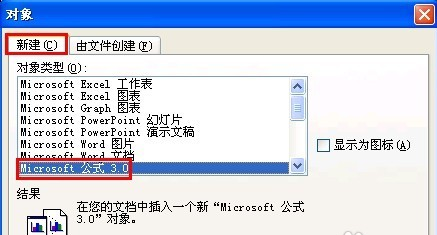
3、进入公式编辑器窗口,在“公式”工具栏选择合适的数字符号。
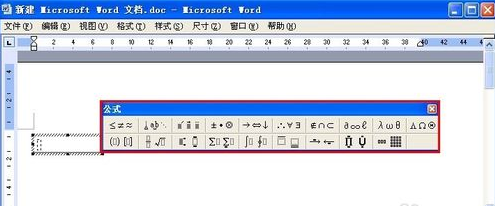
4、在公式文本框中键入具体数值,然后选中数值,依次单击菜单栏中的“尺寸”——“其他”命令。

5、打开“其他尺寸”的对话框,在尺寸文本框中键入合适的数值尺寸,单击“确定”按钮。

6、最后单击编辑窗口以外的空白区域,返回Word 文档的界面,我们就能看到公式以图形的方式插入到Word 文档中。
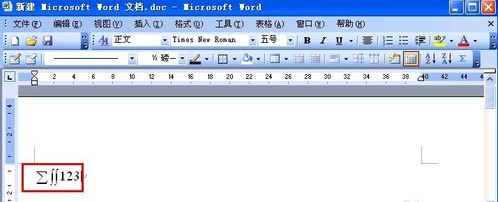
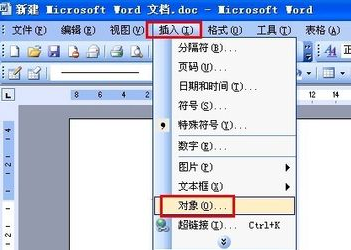
2、打开“对象”对话框,在“新建”选项卡下的对象类型列表中选择“Microsoft 公式 3.0”项目,单击“确定”按钮。
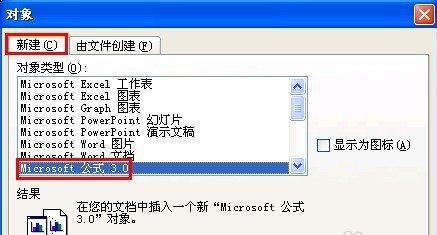
3、进入 公式编辑器窗口,在“公式”工具栏选择合适的数字符号。
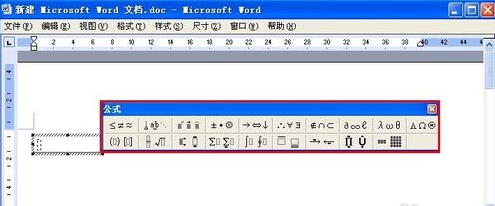
4、在 的公式文本框中键入具体数值,然后选中数值,依次单击菜单栏中的“尺寸”——“其他”命令。

5、打开“其他尺寸”的对话框,在尺寸文本框中键入合适的数值尺寸,单击“确定”按钮。

6、最后单击编辑窗口以外的空白区域,返回Word 文档的界面,我们就能看到公式以图形的方式插入到Word 文档中。
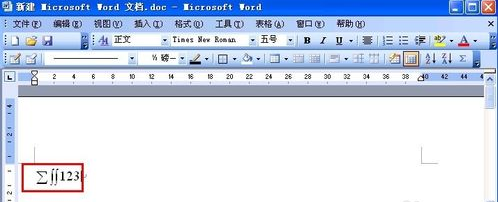
1、首先,安装office和 软件,并能够找到安装文件所在之处。如果已经安装,则找到安装地址即可。
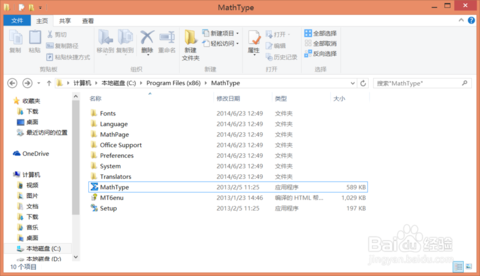
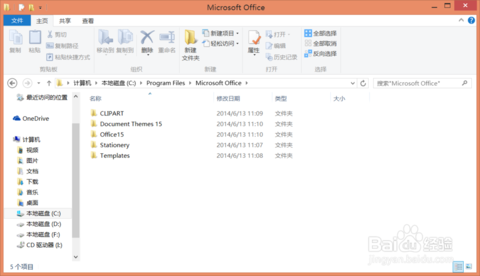
2、找到 安装地址下的office support文件夹,然后选择对应的32位或者64位文件夹,找到文件“ Commands For Word 2010/2013"。至于选择2010或2013要依据安装的office版本。
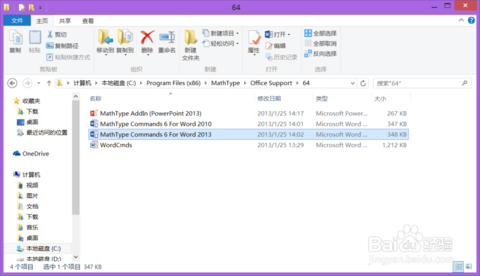
3、找到office的安装地址,然后按照图示找到STARTUP文件夹,将步骤2中提到的文件复制到这个文件夹中,这样打开word就可以看到 已经嵌入工具栏里了。
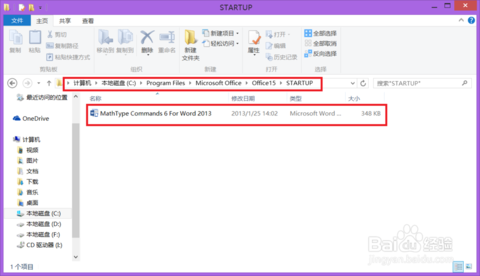
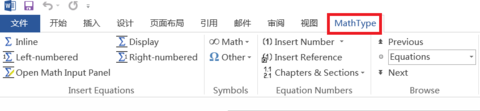
wps公式编辑器是一个功能非常强大的wps数学公式编辑器。wps公式编辑器可以很好的解决办公软件数学公式无法输入问题,能快速输入各种复杂数学公式符号,并提供常用数学公式模板,用户只需单击一次这个模板就会保存下来,下次用户就可以套用模板进行数学公式计算。

【软件特色】
【MathType适用人群】学生、老师、理科专业工作者
【兼容多个版本office】
MathType与Office有很好的兼容性
【多平台支持】
支持在任何文字处理软件、演示程序、页面程序、HTML编辑工具及其它类型的软件,用来建立公式
【自动化处理】
支持一键转换为Latex、Amslatex等代码,并提供常用数学公式和物理公式模板,只需单击一次,这个公式便跃然纸上
【支持手写】
"编辑"菜单中的“打开输入数学面板”支持手写输入公式,智能识别手写内容,轻触鼠标编写即可完成
【安装教程】
1、用户可以选择免费使用30天,后点击下一步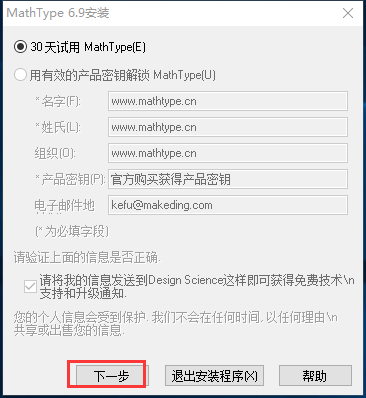
2、选择合适的安装位置进行安装
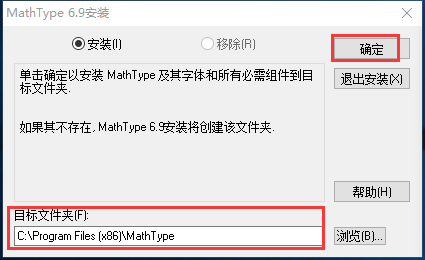
3、安装时间不长耐心等待即可
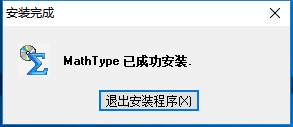
【使用教程】
1、打开Word 2003,单击“插入”菜单中的“对象”命令。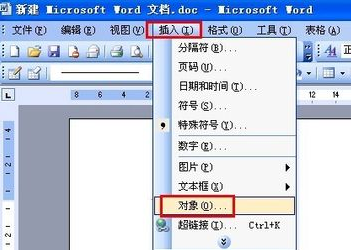
2、打开“对象”对话框,在“新建”选项卡下的对象类型列表中选择“Microsoft 公式 3.0”项目,单击“确定”按钮。
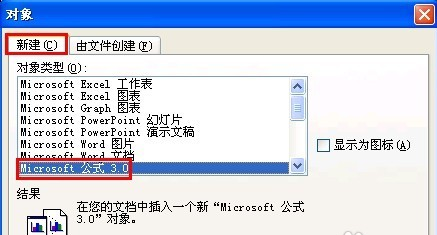
3、进入公式编辑器窗口,在“公式”工具栏选择合适的数字符号。
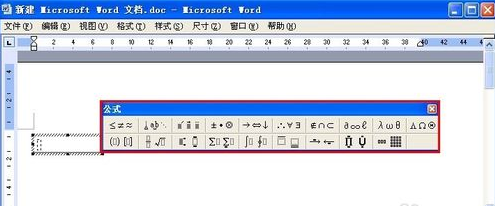
4、在公式文本框中键入具体数值,然后选中数值,依次单击菜单栏中的“尺寸”——“其他”命令。

5、打开“其他尺寸”的对话框,在尺寸文本框中键入合适的数值尺寸,单击“确定”按钮。

6、最后单击编辑窗口以外的空白区域,返回Word 文档的界面,我们就能看到公式以图形的方式插入到Word 文档中。
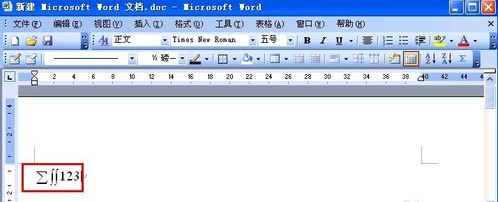
【使用技巧】
1、打开Word 2003,单击“插入”菜单中的“对象”命令。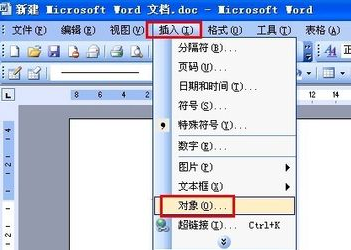
2、打开“对象”对话框,在“新建”选项卡下的对象类型列表中选择“Microsoft 公式 3.0”项目,单击“确定”按钮。
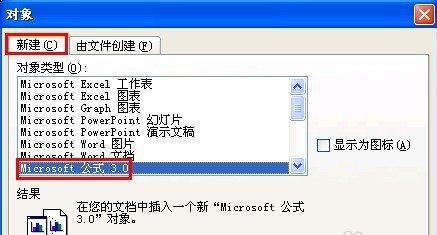
3、进入 公式编辑器窗口,在“公式”工具栏选择合适的数字符号。
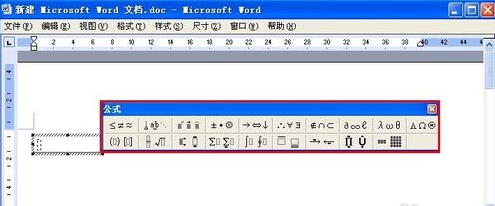
4、在 的公式文本框中键入具体数值,然后选中数值,依次单击菜单栏中的“尺寸”——“其他”命令。

5、打开“其他尺寸”的对话框,在尺寸文本框中键入合适的数值尺寸,单击“确定”按钮。

6、最后单击编辑窗口以外的空白区域,返回Word 文档的界面,我们就能看到公式以图形的方式插入到Word 文档中。
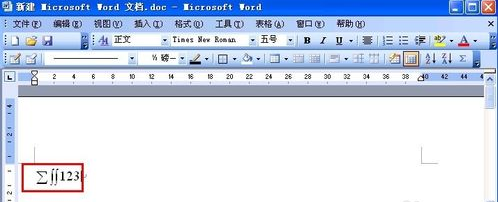
【常见问题】
如何在word中嵌入 ?1、首先,安装office和 软件,并能够找到安装文件所在之处。如果已经安装,则找到安装地址即可。
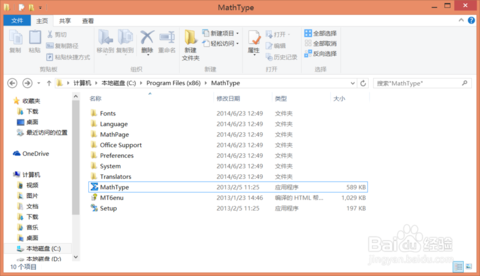
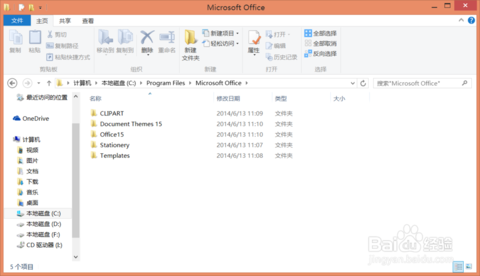
2、找到 安装地址下的office support文件夹,然后选择对应的32位或者64位文件夹,找到文件“ Commands For Word 2010/2013"。至于选择2010或2013要依据安装的office版本。
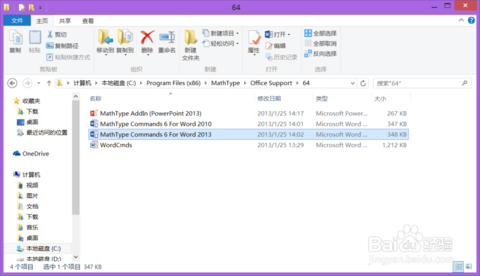
3、找到office的安装地址,然后按照图示找到STARTUP文件夹,将步骤2中提到的文件复制到这个文件夹中,这样打开word就可以看到 已经嵌入工具栏里了。